Formatar o Xiaomi Redmi K60 ou K60 Pro pode ser necessário em diversas situações, como quando o dispositivo apresenta problemas de desempenho, está com bugs ou quando você deseja vendê-lo e precisa apagar todos os dados pessoais. Uma forma eficaz de realizar esse processo é através do modo de recuperação, que permite restaurar o aparelho às configurações de fábrica.
Este guia detalhado irá te ensinar passo a passo como formatar seu Xiaomi Redmi K60 ou K60 Pro, mesmo que o dispositivo esteja desligado, utilizando apenas os botões físicos. Ao seguir as instruções, você poderá realizar essa operação com segurança e eficiência, garantindo que todas as suas informações sejam deletadas permanentemente.
O que fazer antes de formatar seu celular Xiaomi?
Antes de formatar (hard reset) o seu celular Xiaomi, é essencial tomar algumas medidas para proteger seus dados. Aqui estão as etapas recomendadas:
- Faça backup de fotos, vídeos, contatos e outros arquivos importantes em um serviço de armazenamento na nuvem (como o Google Drive) ou use o cabo micro USB para salvar no seu computador.
- Anote informações importantes, como senhas de contas, senhas de Wi-Fi e configurações personalizadas, para facilitar a reconfiguração do dispositivo após a formatação.
- Remova a conta Google e a conta Samsung para evitar problemas de sincronização e desvinculação do dispositivo.
- Verifique se a bateria do dispositivo está carregada, idealmente acima de 50%, para evitar que ele desligue durante o processo de formatação.
- Para proteger suas informações pessoais, retire o cartão SIM e o cartão de memória antes de iniciar a formatação.
Como formatar o Redmi K60 e K60 Pro pelo modo de recuperação?
Passo 1: Desligue o seu Redmi K60 ou K60 Pro e depois mantenha pressionado o botão de Aumentar o Volume e o botão Liga/Desliga.

Passo 2: Quando a logomarca “MI” surgir na tela, solte o botão Liga/Desliga e continue pressionando o botão de Aumentar o Volume até entrar no Main Menu.

Passo 3: Agora que você acessou o Main menu, use o botão de Volume para selecionar a opção “Wipe Data”. Em seguida, pressione o botão Liga/Desliga para confirmar.
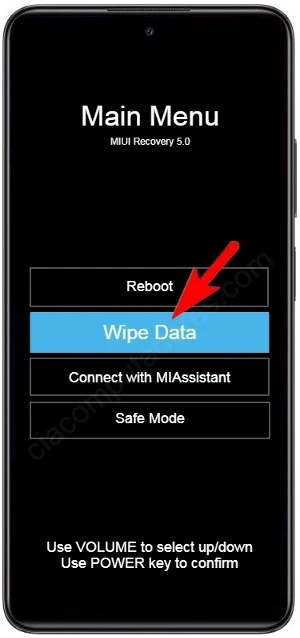
Passo 4: Na próxima tela, você deve selecionar agora a opção “Wipe All Data”. Logo depois, pressione o botão Liga/Desliga para confirmar.
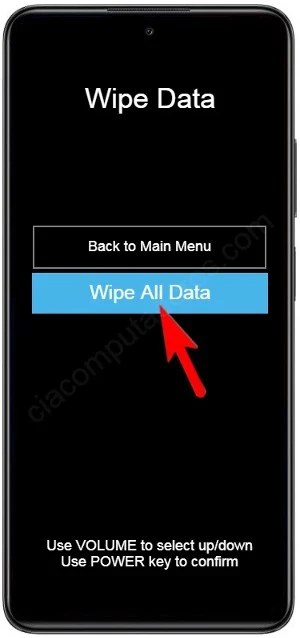
Passo 5: Agora, selecione a opção “Confirm” com o botão de Volume. Feito isso, pressione o botão Liga/Desliga para confirmar.
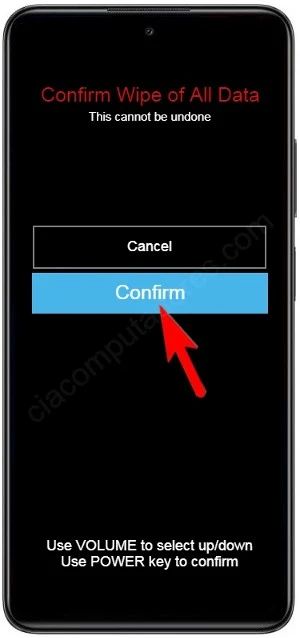
Passo 6: Nesta etapa todos os dados do celular serão apagados. Isso deve durar alguns segundos, então apenas aguarde.

Passo 7: A opção “Back to Main Menu” será a única exibida nesta etapa. Então, apenas pressione o botão Liga/Desliga para retornar ao menu inicial.
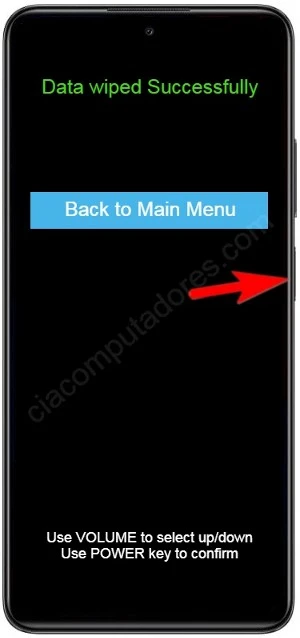
Passo 8: De volta a tela inicial do main menu, selecione a opção “Reboot” utilizando o botão de volume. Em seguida, confirme pressionando o botão Liga/Desliga.
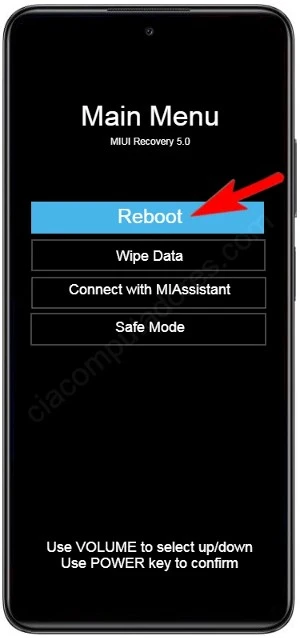
Passo 9: Por fim, selecione a opção “Reboot to System” e depois pressione o botão Liga/Desliga para confirmar.
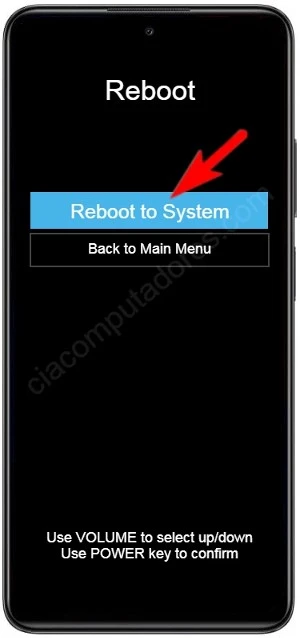
Como formatar o Xiaomi Redmi K60 e K60 Pro pelas configurações?
Se você deseja formatar seu Xiaomi Redmi K60 ou K60 Pro para restaurá-lo às configurações de fábrica, o método pelas configurações do dispositivo é prático e eficiente, especialmente quando o sistema está funcionando bem e você tem acesso ao menu de configurações. Confira as etapas abaixo:
Passo 1: Vá para o menu “Configurações” (ícone da engrenagem) do seu Redmi K60.

Passo 2: Role a tela até encontrar “Sobre o telefone” e toque nessa opção.

Passo 3: Em seguida, toque na opção “Redefinir dados”.

Passo 4: Na tela seguinte, toque na opção “Apagar todos os dados” localizado no final da tela.

Passo 5: Na janela pop-up que abrir, toque no botão “Redefinir dados”.
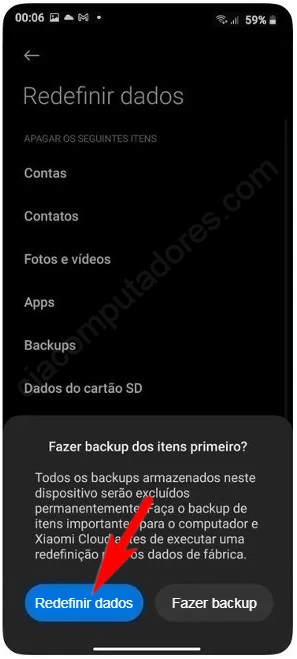
Passo 6: Em seguida, toque em “Seguinte” para iniciar a redefinição dos dados.
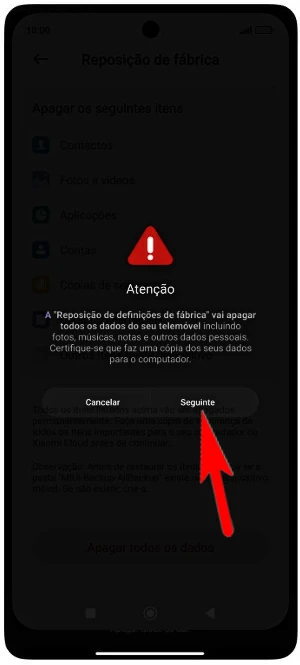
Passo 7: Após a contagem de 10 segundos, toque em “Avançar” e depois em “Ok” para finalizar. O dispositivo será reiniciado e retornará às configurações de fábrica.
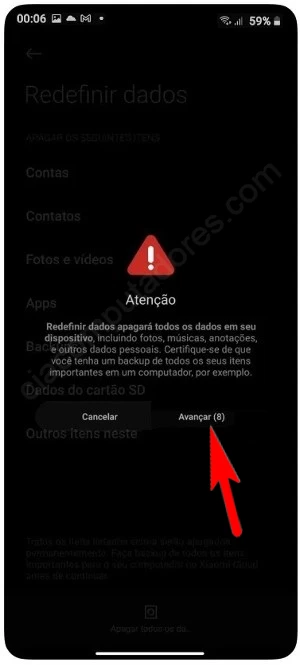
Feito! Você redefiniu o seu Xiaomi Redmi K60 com sucesso.
O que fazer após formatar seu Xiaomi Redmi K60?
Após formatar seu Xiaomi Redmi K60, seu celular estará como novo, ou seja, sem nenhum dado ou aplicativo instalado. Para voltar a usar seu aparelho normalmente, siga estes passos:
1. Configuração inicial:
- Escolha o idioma e a região desejados.
- Conecte-se à sua rede Wi-Fi para agilizar o processo de configuração.
- Faça login na sua conta Google para sincronizar seus contatos, e-mails e outros dados.
2. Restauração de dados (opcional):
- Se você fez um backup dos seus dados antes da formatação, poderá restaurá-los agora.
- Se você utilizou o Google Drive para fazer o backup, a maioria dos seus dados será sincronizada automaticamente após fazer login na sua conta Google.
- Se você utilizou o Xiaomi Cloud, procure pelas opções de restauração dentro das configurações do seu celular.
3. Configuração de aplicativos:
- Abra a Play Store e faça o download dos aplicativos que você utilizava anteriormente.
- Configure as permissões e notificações de cada aplicativo.
4. Personalização:
- Escolha um novo papel de parede para a tela inicial.
- Adicione widgets à tela inicial para facilitar o acesso a informações importantes.
- Personalize a aparência do seu celular com diferentes temas.
Gostaria de saber mais sobre algum desses passos? Comente abaixo e te ajudarei com mais detalhes.










